FTP(File Transfer Protocol)是一种用于在网络上进行文件传输的标准协议,它允许用户通过客户端软件或命令行工具连接到远程服务器上,实现文件的下载、上传和删除等操作,本文将详细介绍如何使用FTP客户端软件以及如何在Linux服务器上设置FTP服务。
FTP基础知识
FTP工作原理
FTP是基于TCP/IP的网络协议,其工作流程如下:
- 客户端向服务器发送连接请求;
- 服务器接受请求后建立控制通道和数据通道;
- 控制通道用于传输命令和响应信息;
- 数据通道用于实际的数据传输。
FTP常用命令
open:打开一个新的FTP会话;user:登录到FTP服务器;pass:输入密码以完成身份验证;cd/ls:改变目录或列出当前目录下的文件列表;get/put:获取或上传文件;bye:退出FTP会话。
FTP客户端软件介绍
常见的FTP客户端包括FileZilla、WinSCP等,这些软件提供了直观的用户界面,使得用户可以轻松地管理文件传输任务。
安装和使用FTP客户端
FileZilla客户端安装与配置
-
Windows:

图片来源于网络,如有侵权联系删除
- 访问官方网站下载最新版本的FileZilla客户端;
- 双击安装包进行安装,按照提示完成安装过程;
- 启动FileZilla,在“站点管理器”中添加新的站点配置。
-
MacOS:
- 访问官方网站下载最新版本的FileZilla客户端;
- 双击安装包进行安装,按照提示完成安装过程;
- 启动FileZilla,在“站点管理器”中添加新的站点配置。
-
Linux:
- 使用包管理器(如apt-get、yum等)安装FileZilla;
- 在终端运行
sudo apt-get install filezilla或相应的命令即可。
配置FTP站点
在添加新站点时,需要填写以下信息:
- 主机名/IP地址:目标FTP服务器的地址;
- 端口:默认为21端口;
- 用户名:登录FTP服务器的账号;
- 密码:对应的登录密码;
- 根目录:可选,指定访问权限的范围。
Linux服务器上的FTP服务配置
安装FTP服务器软件
在Ubuntu系统中,可以通过以下命令安装FTP服务器:
sudo apt-get update sudo apt-get install vsftpd
配置FTP服务
编辑vsftpd的主配置文件 /etc/vsftpd.conf ,进行必要的修改:
anonymous_enable=NO local_enable=YES write_enable=YES local_umask=022 chroot_local_user=YES pasv_address=YOUR_SERVER_IP_ADDRESS allow_writeable_chroot=YES pam_service_name=vsftpd rsa_cert_file=/etc/ssl/certs/vsftpd.pem rsa_private_key_file=/etc/ssl/private/vsftpd.key
YOUR_SERVER_IP_ADDRESS 需要替换成实际的公网IP地址。
安全设置
为了提高安全性,建议采取以下措施:
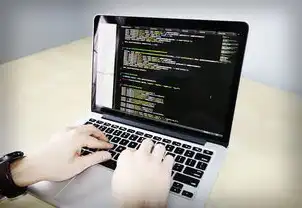
图片来源于网络,如有侵权联系删除
- 禁止匿名登录;
- 设置合理的最大并发连接数;
- 定期更新系统及FTP服务器的安全补丁;
- 使用SSL/TLS加密数据传输。
FTP的高级应用与实践
远程备份解决方案
利用FTP可以将本地重要数据进行定期备份到远程服务器上,确保数据的可靠性和可恢复性。
分布式存储与管理
多个节点通过网络共享资源,可以实现数据的分布式存储和管理,提高系统的可用性和扩展性。
跨平台文件同步
通过FTP客户端软件,可以在不同操作系统之间实现文件的同步更新,方便团队协作和工作流程优化。
自动化脚本执行
结合shell脚本或其他编程语言,可以利用FTP实现自动化任务的定时执行,如日志文件的自动上传和处理等。
本文详细介绍了FTP的基本概念、客户端软件的使用方法以及在Linux服务器上搭建FTP服务的步骤,我们也探讨了FTP在实际应用中的多种场景及其带来的便利和价值,随着技术的不断进步和发展,FTP作为一项经典且实用的网络通信技术,将继续发挥其在数据交换和信息共享领域的重要作用。
标签: #服务器ftp教程



评论列表